Тази грешка в Microsoft Store често се причинява от нестабилна връзка
- Кодът за грешка 0x00000190 може да възникне поради няколко причини, включително бавен интернет и неправилни настройки за дата и час на вашия компютър с Windows.
- Можете да коригирате настройките за дата и час и да изчистите кеша на Microsoft Store, за да разрешите кода за грешка 0x00000190.
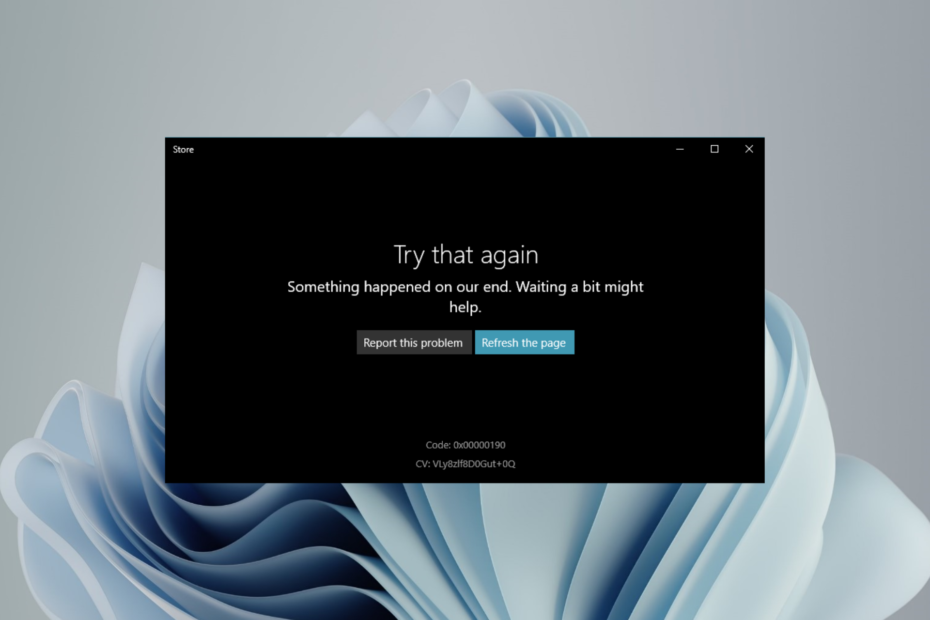
хИНСТАЛИРАЙТЕ КАТО КЛИКНЕТЕ ВЪРХУ ИЗТЕГЛЯНЕ НА ФАЙЛА
Този софтуер ще поправи често срещани компютърни грешки, ще ви предпази от загуба на файлове, зловреден софтуер, хардуерен срив и ще оптимизира вашия компютър за максимална производителност. Коригирайте проблемите с компютъра и премахнете вирусите сега в 3 лесни стъпки:
- Изтеглете Restoro PC Repair Tool който идва с патентовани технологии (наличен патент тук).
- Кликнете Започни сканиране за да намерите проблеми с Windows, които може да причиняват проблеми с компютъра.
- Кликнете Поправи всичко за отстраняване на проблеми, засягащи сигурността и производителността на вашия компютър.
- Restoro е изтеглен от 0 читатели този месец.
Кодът на грешка 0x00000190 е една от многото причини, поради които сте не може да отвори Microsoft Store на вашия компютър с Windows. Приложението показва съобщение, което казва Нещо се случи в нашия край. Изчакването малко може да помогне. Следва кодът за грешка 0x00000190.
Това се отразява на потребителското изживяване и ви пречи да изтегляте приложения и игри от магазина.
Какво причинява грешка 0x00000190 Microsoft Store?
Грешката 0x00000190 Microsoft Store може да се дължи на различни причини; някои от често срещаните са:
- Нестабилна интернет връзка – Бавна и нестабилна интернет връзка не позволява на Microsoft Store да изтегля приложения.
- Прекъсвания на сървъра – Можете също така да получите кода за грешка, ако сървърът на Microsoft Store не работи по някаква причина.
- Неправилни настройки за дата и час – Проблеми със синхронизирането на времето в Windows ви попречи да използвате ресурсите и приложенията като Microsoft Store, които разчитат на интернет базирани схеми за оторизация.
- Повреден кеш на Microsoft Store – Корумпиран Microsoft Store кеша задейства няколко кода за грешка, включително 0x00000190.
Независимо от причините зад грешката 0x00000190, този код за грешка на Microsoft Store е лесен за справяне. Това ръководство предоставя доказани решения за разрешаване на кода на грешка 0x00000190 при достъп до Microsoft Store.
Как да коригирам грешката 0x00000190 в Microsoft Store?
1. Нулирайте кеша на Windows Store
- Използвай Windows + Р пряк път за стартиране на Бягай команден прозорец.
- Въведете следната команда в текстовото поле и натиснете Въведете ключ.
wsreset.exe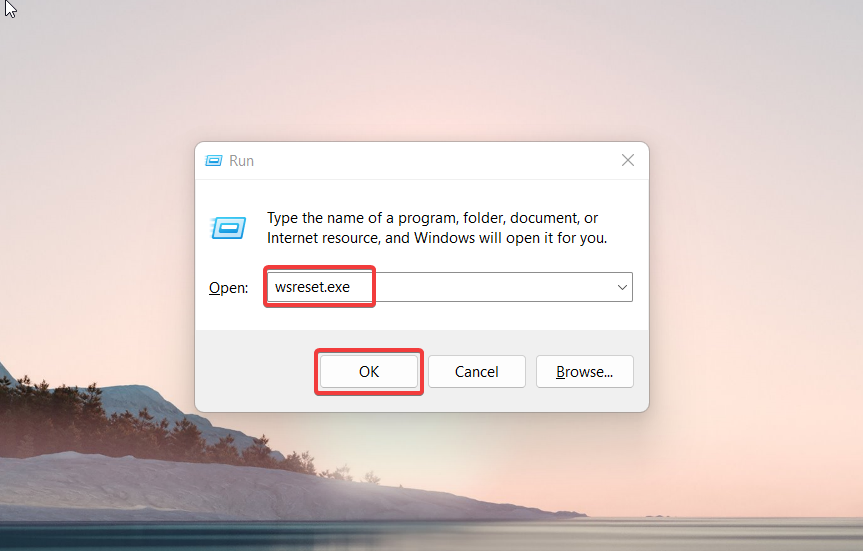
Веднага след като изпълните командата, командният ред автоматично ще се отвори на екрана и кешът на Windows Store ще започне да се нулира. След като процесът е успешен, Microsoft Store автоматично ще се стартира на екрана като индикация.
2. Коригирайте настройките за дата и час
- Натисни Windows ключ, вид контролен панел в лентата за търсене и изберете Контролен панел от резултатите от търсенето.

- Комплект Преглед по падащо меню до Големи икони и изберете Регион.

- А Регион на екрана ще се отвори прозорец със свойства. Уверете се, че формат диалоговият прозорец е или зададен на Съответствие с езика на дисплея на Windows (препоръчително) или английски (САЩ).
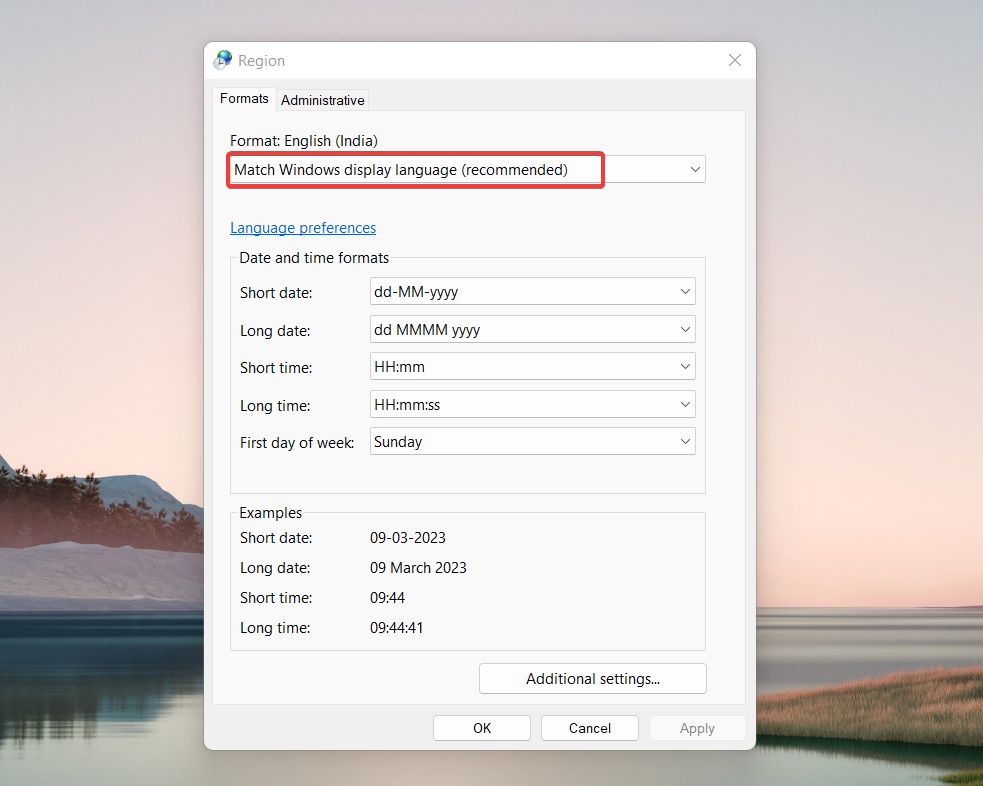
- Сега се върнете към предишния екран и разгънете Дата и час категория.
- Ако показаните дата и час са грешни, натиснете Промяна на дата и час бутон на Настройки за дата и час прозорец.
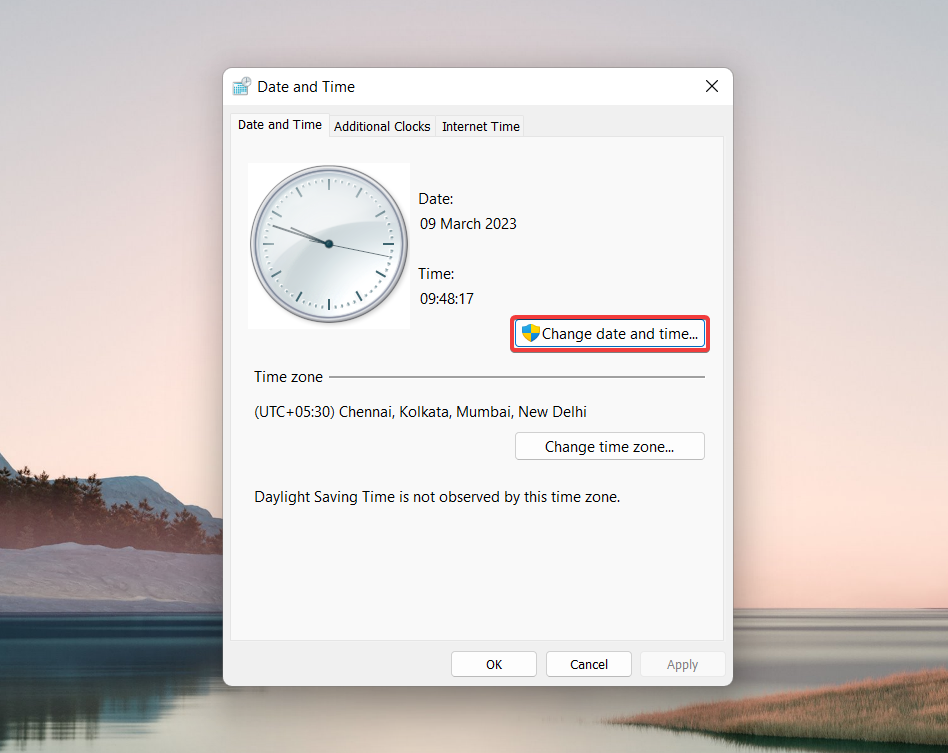
- Задайте правилната дата в таймера и натиснете Добре бутон, за да запазите промените и да затворите Дата и час прозорец.
- Код на грешка 0x8024500c: Какво е това и как да го поправите
- 0x800704C6: Как да коригирате тази грешка в Microsoft Store
- Microsoft не изпраща код за сигурност: 2 начина да го коригирате
- WSreset не работи? Поправете го в 5 лесни стъпки
3. Променете настройките на DNS сървъра
- Натисни Windows ключ за стартиране на Започнете меню, въведете контролен панел в лентата за търсене и изберете съответния резултат от търсенето.
- Избирам Център за мрежи и споделяне категория.
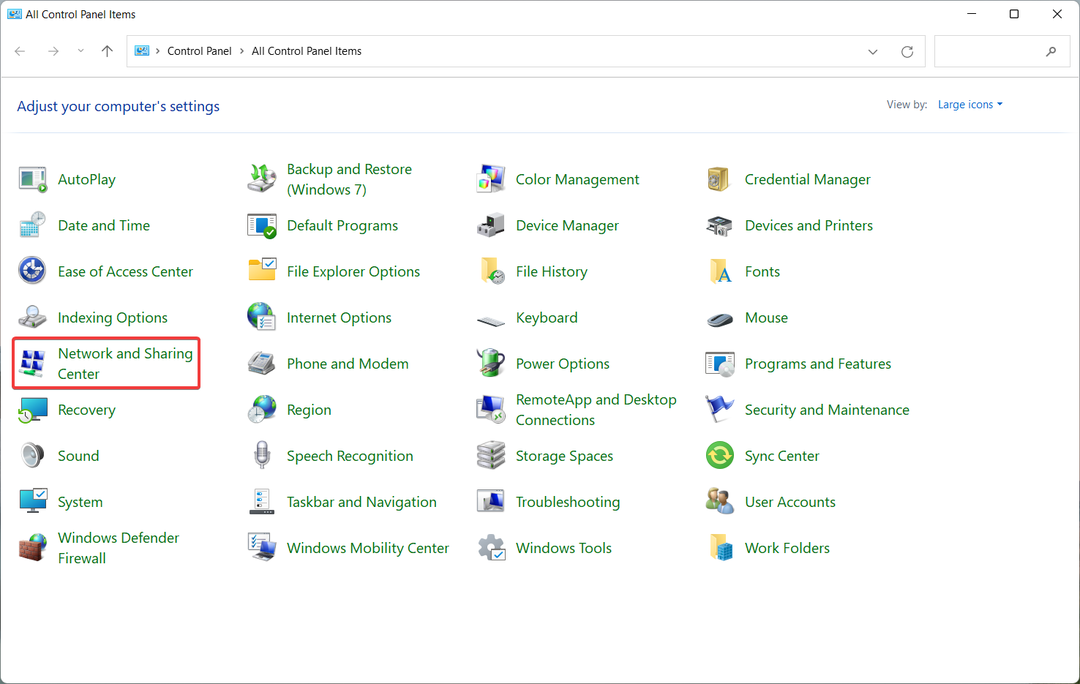
- Изберете Промяна на настройките на адаптер от лявата странична лента.
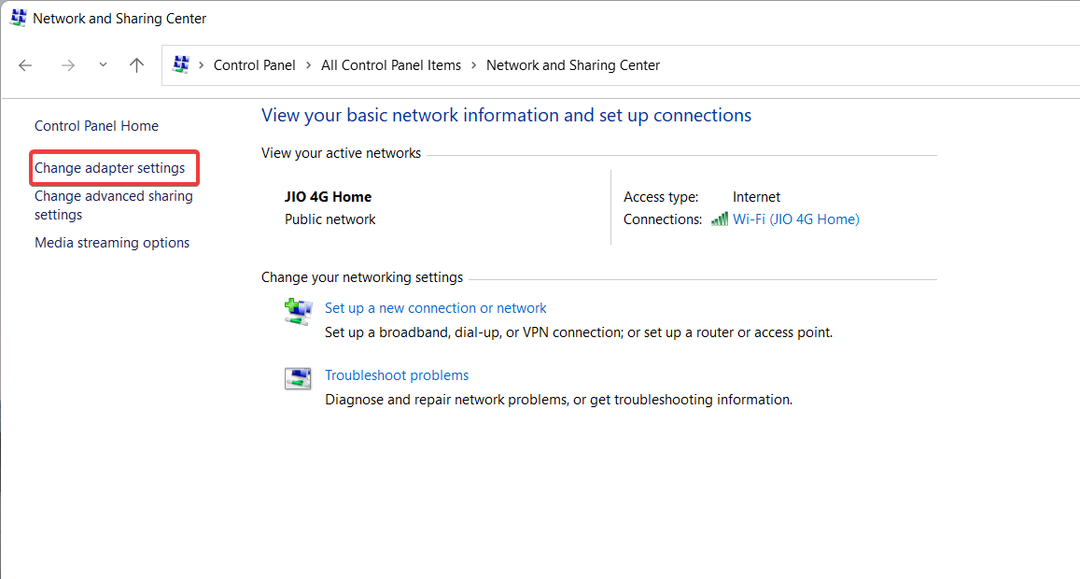
- Щракнете с десния бутон върху Wi-Fi или Ethernet връзка и изберете Имоти.
- Това ще отвори Свойства на Wi-Fi прозорец. Кликнете два пъти Интернет протокол версия 4 (TCP/IPv4) за достъп до неговите свойства.
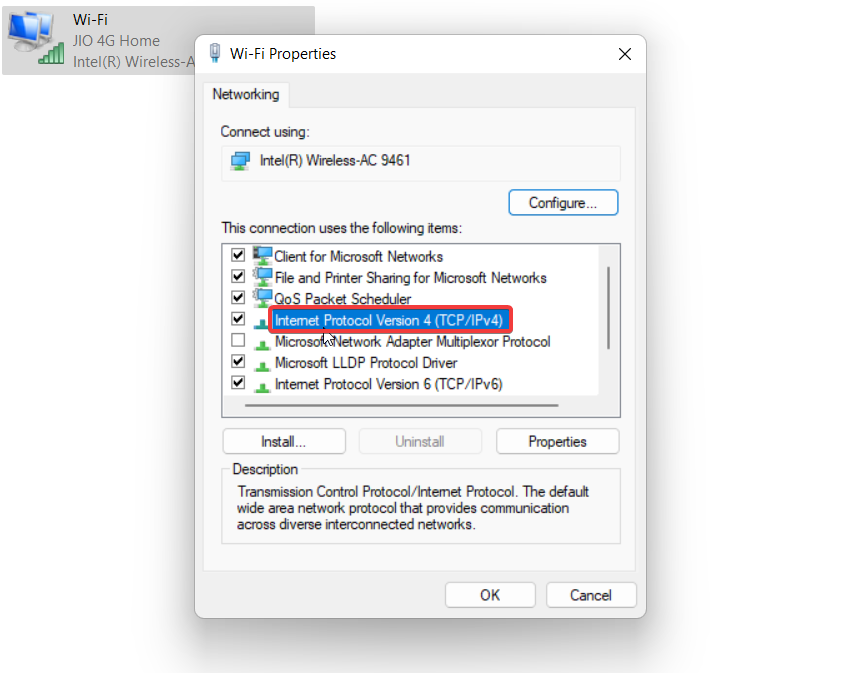
- В Имоти прозорец, активиране Автоматично получаване на адреса на DNS сървъра и натиснете Добре бутон за запазване на промените.
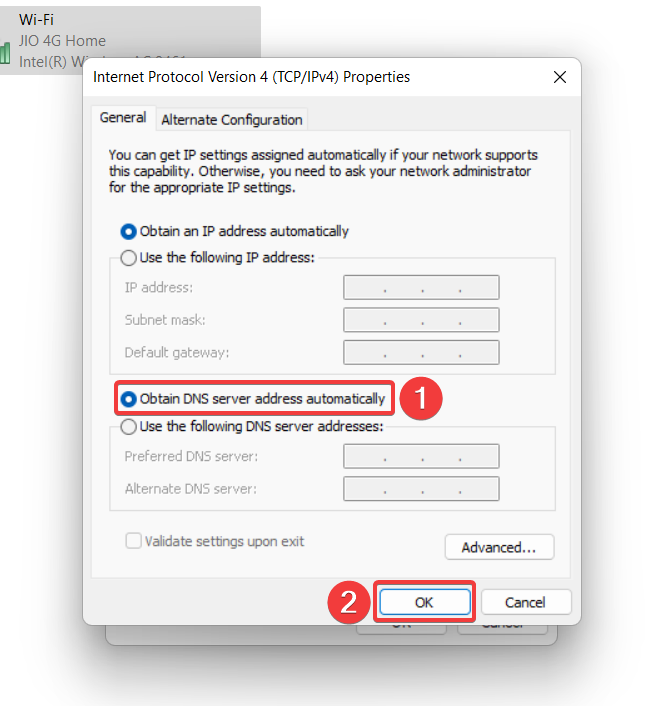
След като промените настройките на DNS, отворете отново Windows Store. Вече няма да получавате кода за грешка 0x00000190.
4. Регистрирайте Microsoft Store
- Използвай Windows + С пряк път за стартиране на Търсене меню. Тип powershell в лентата за търсене и изберете Изпълни като администратор, разположен вдясно.

- Щракнете върху да бутон на Контрол на действията на потребителя подканете да продължите.
- Въведете или копирайте и поставете командата по-долу в командния ред и натиснете Въведете ключ за изпълнението му.
Get-AppXPackage Microsoft. WindowsStore | Foreach {Add-AppxPackage -DisableDevelopmentMode -Register "$($_.InstallLocation)\AppXManifest.xml"}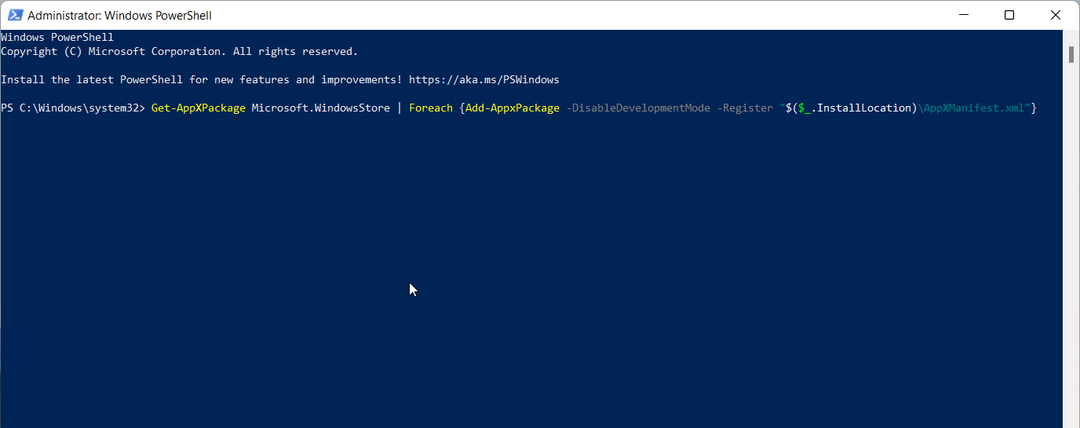
Изчакайте, докато Microsoft Store бъде пререгистриран успешно. След като приключите, затворете прозореца на PowerShell и рестартирайте системата си. Това ще поправи основния проблем и повредените файлове и на свой ред ще разреши грешката.
Надяваме се, че решенията в това ръководство ще разрешат кода за грешка 0x00000190 на Microsoft вместо вас. Може да ви е интересно да разберете какво да правите, ако Microsoft Store е блокиран на вашия компютър с Windows. Кой от тези методи помогна за разрешаването на грешката 0x00000190 в Microsoft Store вместо вас? Кажете ни в коментарите по-долу.
Все още имате проблеми? Коригирайте ги с този инструмент:
СПОНСОРИРАНА
Ако съветите по-горе не са разрешили проблема ви, вашият компютър може да има по-сериозни проблеми с Windows. Препоръчваме изтегляне на този инструмент за поправка на компютър (оценен като страхотен на TrustPilot.com), за да се справите лесно с тях. След инсталирането просто щракнете върху Започни сканиране и след това натиснете Поправи всичко.

![Грешка при изтегляне 0x80248014 в Windows Update [РЕШЕНО]](/f/b6a8b84e53962b61f48b775c76c02706.png?width=300&height=460)
